編輯:關於android開發
<RelativeLayout xmlns:android="http://schemas.android.com/apk/res/android"
xmlns:tools="http://schemas.android.com/tools"
android:layout_width="fill_parent"
android:layout_height="fill_parent"
android:orientation="vertical" >
<!-- 定義提示用戶點擊拍照的標簽控件 -->
<TextView
android:id="@+id/Tv"
android:layout_width="match_parent"
android:layout_height="wrap_content"
android:hint="點擊拍照預覽效果"
/>
<!-- 定義顯示照相結果的圖片控件 -->
<ImageView
android:id="@+id/Iv"
android:layout_width="match_parent"
android:layout_height="wrap_content"
android:src="@drawable/ic_launcher"
android:layout_above="@+id/Btn" />
<!-- 定義用戶點擊拍照的按鈕控件 -->
<Button
android:id="@+id/Btn"
android:layout_width="match_parent"
android:layout_height="wrap_content"
android:text="點擊按鈕使用攝像頭拍照"
android:layout_centerVertical="true"
android:layout_alignParentLeft="true"
android:layout_alignParentStart="true" />
</RelativeLayout>
package com.example.yanlei.yl;
import android.graphics.Color;
import android.support.v7.app.AppCompatActivity;
import android.os.Bundle;
import android.view.Menu;
import android.view.MenuItem;
import android.widget.TextView;
import android.text.Html;
import android.text.Html.ImageGetter;
import java.util.regex.Matcher;
import java.util.regex.Pattern;
import android.text.Editable;
import android.text.TextWatcher;
import android.widget.EditText;
import android.widget.Button;
import android.app.Activity;
import android.content.Intent;
import android.graphics.Bitmap;
import android.os.Bundle;
import android.provider.MediaStore;
import android.view.View;
import android.view.View.OnClickListener;
import android.widget.Button;
import android.widget.ImageView;
import android.widget.TextView;
public class MainActivity extends AppCompatActivity {
// 定義布局中的點擊拍照的Button控件
private Button btn;
// 定義布局中給用戶的提示內容的控件
private TextView Tv;
// 定義布局中顯示的圖片控件
private ImageView Iv;
@Override
protected void onCreate(Bundle savedInstanceState) {
super.onCreate(savedInstanceState);
setContentView(R.layout.activity_main);
//得到浏覽器中的控件對象
findView();
//設置對象的監聽器
setListener();
}
private void setListener() {
// 設置btn的點擊監聽器
btn.setOnClickListener(new OnClickListener() {
@Override
public void onClick(View v) {
//設置Intent的參數為通過攝像頭獲取的ACTION_IMAGE_CAPTURE
Intent intent = new Intent(MediaStore.ACTION_IMAGE_CAPTURE);
//啟動activity返回照片結果,設置返回的requestCode為1
startActivityForResult(intent, 1);
}
});
}
private void findView() {
// 得到布局中的開始加載的Button的對象
btn = (Button) findViewById(R.id.Btn);
// 得到布局中的開始加載的EditText的對象
Tv = (TextView) findViewById(R.id.Tv);
// 得到布局中的開始加載的ImageView的對象
Iv = (ImageView) findViewById(R.id.Iv);
}
/*
* 系統的intent結果返回回調函數
*/
@Override
protected void onActivityResult(int requestCode, int resultCode, Intent data) {
//接受用戶通過其他activity返回的數據
super.onActivityResult(requestCode, resultCode, data);
//如果請求的requestCode為1的話,進行處理
if (requestCode == 1) {
//得到返回的處理狀態,如果是成功得到了照片返回RESULT_OK值
if (resultCode == RESULT_OK) {
//成功得到照片後,得到data對象中的data值,並且轉換為Bitmap對象
Bitmap bmPhoto = (Bitmap) data.getExtras().get("data");
//設置Iv的顯示對象為此Bitmap
Iv.setImageBitmap(bmPhoto);
}
}
}
}
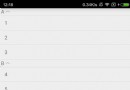 Android ExpandableListView相關介紹
Android ExpandableListView相關介紹
Android ExpandableListView相關介紹 一、ExpandableListView介紹 一個垂直滾動的顯示兩個級別(Child,Group)列
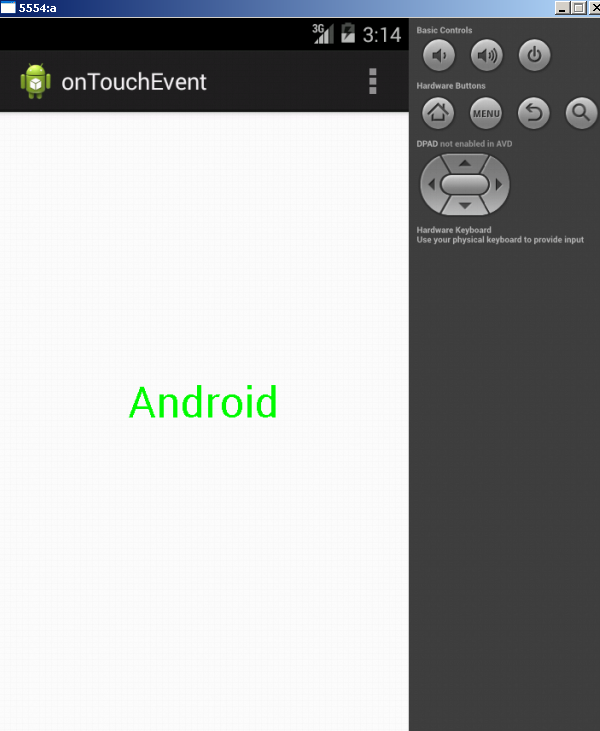 onTouchEvent,ontouchevent使用
onTouchEvent,ontouchevent使用
onTouchEvent,ontouchevent使用新建MyView類 package onTouchEvent; import android.content.C
 AndroidAnnnotations注入框架使用之第三方框架集成RoboGuice(十三)
AndroidAnnnotations注入框架使用之第三方框架集成RoboGuice(十三)
AndroidAnnnotations注入框架使用之第三方框架集成RoboGuice(十三) (一).前言: 前面我們已經對於AndroidA
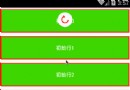 React Native控件之PullToRefreshViewAndroid下拉刷新組件講解
React Native控件之PullToRefreshViewAndroid下拉刷新組件講解
React Native控件之PullToRefreshViewAndroid下拉刷新組件講解 (一)前言 今天我們一起來看一下PullToRefreshViewAn